如何從 iPhone 13 恢復已刪除的照片?
移動功能應始終處於智能手機用戶的最前沿。 iPhone 13 是蘋果最好的智能手機之一。 iPhone 13 系列定於 2021 年 13 月發布,很快就會在市場上大受歡迎。 因此,如果您的 iPhone XNUMX 中的照片已被刪除,那麼您必須想到的問題是如何 從 iPhone 13 恢復已刪除的照片. 在本文中,我們將告訴您 4 方法,通過閱讀和理解,您將學會輕鬆地從 iPhone 中恢復已刪除的照片。

第 1 部分:為什麼照片從 iPhone 13 中刪除?
所有類型的 iPhone 型號的設計都旨在保護這些移動設備中用戶的個人數據,並且不會對任何用戶造成任何傷害。 但有時,如果由於技術問題從 iPhone 移動設備中刪除了任何類型的個人數據(視頻和照片),其背後可能有一些因素。
1.iOS升級
從 iPhone 刪除照片和視頻的第一個問題是您嘗試將 iPhone 升級到 iOS 系統,因此,您的數據在手機上不可見。 另外,您的 iPhone 可能正在升級中,稍等片刻,您的手機數據可能會開始出現。
2.誤刪
另一種選擇是錯誤地或不注意從手機中刪除照片。 您的智能手機數據可能由於您自己的錯誤而被刪除,請在您處於放鬆模式時嘗試刪除您的手機數據。
3.越獄你的iPhone
從 iPhone 中刪除照片的另一個原因可能是您的 iPhone 越獄。 當您試圖以被手機屏蔽的方式篡改您的手機時,您的手機或其數據就會丟失。 由於越獄,一些智能手機應用程序可能會停止工作,並且您手機上的數據可能會被刪除。 盡量不要越獄你的手機。
第 2 部分:從照片應用程序中恢復 – 最近刪除
您在 iPhone 上拍攝或從移動設備製作視頻的任何照片和視頻也會自動通過手機上的視頻存儲應用程序進行保存。 但是,如果由於任何原因,您的照片和視頻被刪除,請查看如何借助這些照片應用程序在 iPhone 上恢復已刪除的照片和視頻。
步驟 01: 首先,您單擊 主菜單 您的iPhone。
步驟 02: 選擇並打開 默認照片應用 第二步在手機上。 當您打開照片應用程序時,它會顯示一個相冊列表。 在底部,您將找到一個文件夾選項 最近刪除.
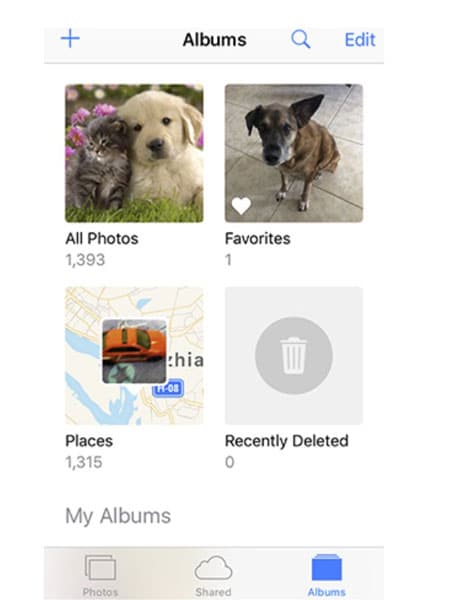
步驟 03: 看到“最近刪除”文件夾後,輕觸並打開該文件夾。 在此文件夾中,您將看到計劃刪除的圖像。 它們保留在此文件夾中是因為您刪除了它們,並且這些圖像會在此文件夾中保留大約 40 天。
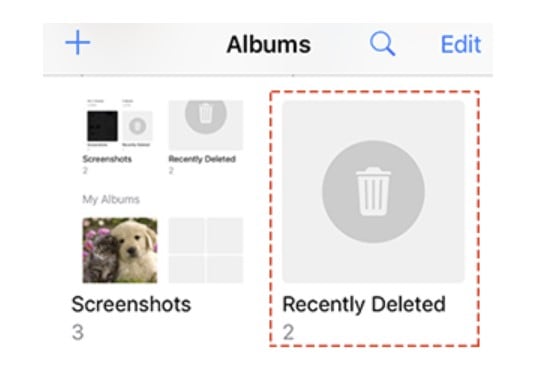
步驟 04: 現在從要恢復的文件夾中選擇圖像,然後單擊 恢復選項. 這樣做會自動轉到您的相冊,您可以再次使用它。
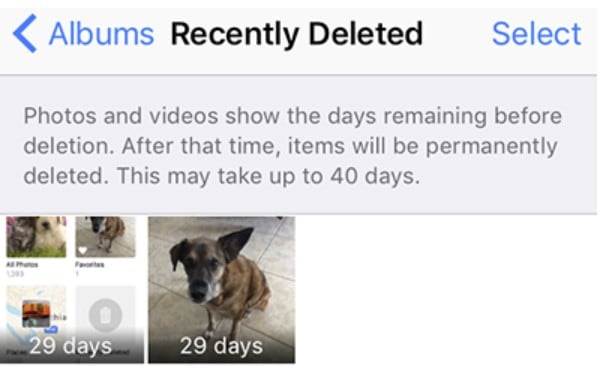
第 3 部分:從 Apple 的備份中恢復照片和視頻
方法 1: 從 iTunes 中恢復照片和視頻
您可以 恢復刪除的照片 從 iPhone 13 通過 iTunes 到您的手機。 當您在 iPhone 上創建 iCloud ID 時,您的移動聯繫人和照片或視頻會直接備份到 iTunes 服務器。 如果您的照片和視頻被意外從手機中刪除,您可以使用此方法輕鬆恢復它們。
步驟 01: 第一步,打開你的 iTunes 帳戶 從您的計算機並登錄。
步驟 02: 現在通過數據線將您的移動設備連接到您的計算機。
步驟 03: 手機連接電腦後, 選擇設備 通過 iTunes 出現在計算機上,如圖所示。
步驟 04: 現在選擇’恢復備份‘ 選項。
步驟 05: 您現在將看到一個列表,其中您的手機備份了不同的日期。 點擊日期 最適合你。
步驟 06: 您的 iPhone 備份現在將恢復到您的 iPhone。 此過程將花費您幾分鐘,然後您可以選擇進行完全還原。
步驟 07: 數據恢復後,您的 iPhone將重啟. 恢復後,您的計算機將同步。 同步過程完成後,斷開 iPhone 與計算機的連接。
方法 2: 從 iCloud 恢復照片和視頻
步驟 01: 要從 iPhone 恢復已刪除的內容,請在計算機上打開瀏覽器並輸入 iCloud 網站地址. iCloud 網站將在幾秒鐘後打開。
步驟 02: 打開 iCloud 網站後登錄您的帳戶。
步驟 03: 點擊’設置‘按鈕。
步驟 04: 然後向下滾動,點擊 恢復 高級部分中的選項。
步驟 05: 將為“還原”部分打開一個單獨的窗口,在這裡您將看到已刪除文件的備份列表。 在這裡,您也必須單擊最近日期的備份,然後單擊“還原”選項。
步驟 06: 此過程也將花費您幾分鐘,並會在恢復後向您顯示完成消息。 然後,您必須斷開手機與計算機的連接。
第 4 部分:無需備份即可恢復視頻和照片
如果您在 iPhone 中的個人數據在沒有備份的情況下被刪除,那對您來說是一個很大的損失。 例如,如果您幾天前通過 iPhone 13 拍攝了特定地點的照片或視頻,並且這些文件在沒有任何備份的情況下被錯誤刪除,您如何從 iPhone 13 中恢復已刪除的照片和視頻? 您可以通過在計算機或 MAC 上安裝工具包來找到此問題的答案。
這個工具包被稱為 DrFoneTool – 數據恢復. 使用此工具包有很多好處,例如從您的計算機或移動電話設備備份數據。 以下是可幫助您輕鬆從 iPhone 13 恢復已刪除照片和視頻的完整指南。
步驟 01: 首先,下載 DrFoneTool – 數據恢復 並將其安裝在您的計算機或 MAC 操作系統上。

DrFoneTool – 數據恢復 (iOS)
從任何 iOS 設備恢復的最佳工具包
- 採用直接從 iTunes、iCloud 或手機恢復文件的技術設計。
- 能夠在設備損壞、系統崩潰或文件意外刪除等嚴重情況下恢復數據。
- 完全支持所有流行的 iOS 設備形式,如 iPhone 13/12/11、iPad Air 2、iPod、iPad 等。
- 提供從 DrFoneTool 恢復的文件 – 數據恢復 (iOS) 輕鬆導出到您的計算機。
- 用戶可以快速恢復選擇性數據類型,而無需完全加載整個數據塊。

步驟 02: 一旦你啟動這個軟件,首先,它會給你選擇 將手機連接到計算機 在數據線的幫助下。 因此,您將智能手機設備連接到計算機。

步驟 03: 將手機連接到電腦後, 點擊選項 開始恢復數據的過程。 該軟件將掃描您手機中已刪除的數據,並通過恢復您的照片、視頻、音頻和其他類型的文件將其帶給您。

步驟 04: 選擇這一步後, 保存您的文件 到電腦。 當此過程完成並且您已將文件傳輸到 iPhone 時,請斷開手機與計算機的連接。

第 5 部分:如何避免照片或視頻在日常生活中丟失?
今天,每個成年人和聰明的人都有智能手機設備。 當一個人擁有智能手機設備時,他還會將他生活中的美好時刻製作視頻,並將照片保存到他的手機中作為紀念品。 但是,如果您的智能手機的數據由於一個小錯誤而被刪除,那將是一個有害的過程。 如果您想保護您的手機免受此類損壞,您必須採取一些預防措施。
- 備份 手機上的各種數據。 如今,每個智能手機製造商都提供最好的備份工具。
- 讓您的 受密碼保護的智能手機 以防止您的手機數據被刪除,從而沒有人使用您的智能手機。
- 保護您的手機免受 越獄或root. 這樣做會增加智能手機軟件崩潰或手機中數據被刪除的可能性。
以下是您可以採取的一些預防措施,以防止數據從您的 Android 手機或 iPhone 中被刪除。